电脑分辨率如何调?
时间:2024/6/21作者:未知来源:手揣网教程人气:
- [摘要]电脑的显示分辨率应该怎么才能够调整?小编今天就来教大家如何调整显示器的分辨率。方法步骤1.有一些细心的小伙伴会发现,自己电脑的桌面图标跟其他小伙伴的桌面图标不一样大,并且一些程序显示的窗口大小也不一...
电脑的显示分辨率应该怎么才能够调整?小编今天就来教大家如何调整显示器的分辨率。
方法步骤
1.有一些细心的小伙伴会发现,自己电脑的桌面图标跟其他小伙伴的桌面图标不一样大,并且一些程序显示的窗口大小也不一样,这是因为你的桌面分辨率不同,今天小编就来教大家如何调整自己的电脑分辨率。

2.首先我们需要在桌面上的任意一个空白处点击一下右键,然后在里面我们选择屏幕分辨率,如图所示。
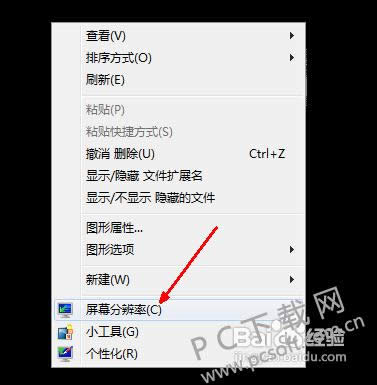
3.然后就会跳出一个调整分辨率的窗口了,在里面我们点击分辨率后面的项目,然后拉动滑竿即可调整。
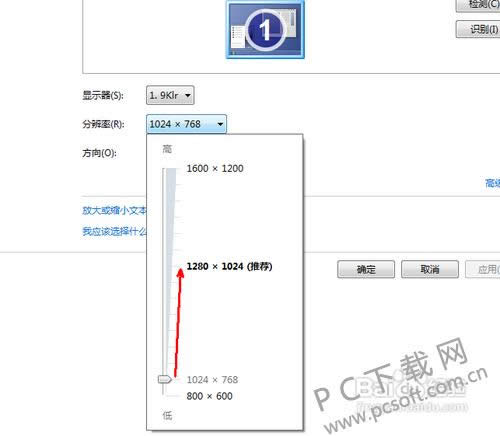
4.如果里面没有你想要的分辨率的话,我们可以点击右侧的这个高级设置,如图。
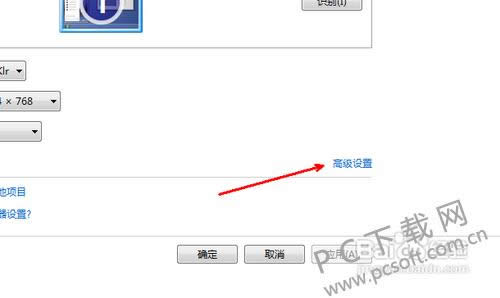
5.然后我们在打开的窗口中切换到适配器下面,在适配器里面我们能够找到一个列出所有模式的选项,点击一下就能够看到全部的分辨率类型了,在里面选择想要的类型即可。
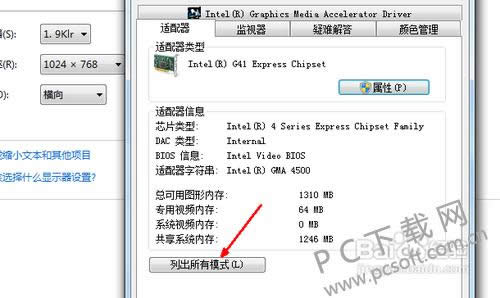
小编总结
以上就是电脑分辨率的调整方式了,小伙伴们学会了没有?赶紧去调整一下自己的分辨率吧。
学习教程快速掌握从入门到精通的电脑知识
关键词:电脑分辨率怎样调?